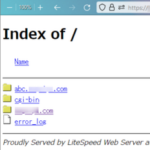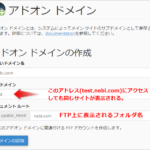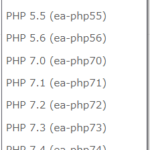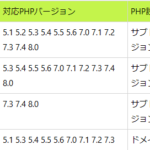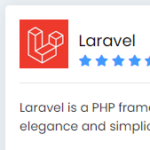Mixhostでは、他のレンタルサーバー同様、https(SSL)が無料で使えます。
Mixhostに登録したドメインをhttps化するには、どうすれば良いかというと、
実は何もする必要がありません。
Mixhostにドメイン登録かサブドメイン登録していて、ちゃんとネームサーバー設定も終わっている場合は、勝手にhttpsも使えるようになるんです。
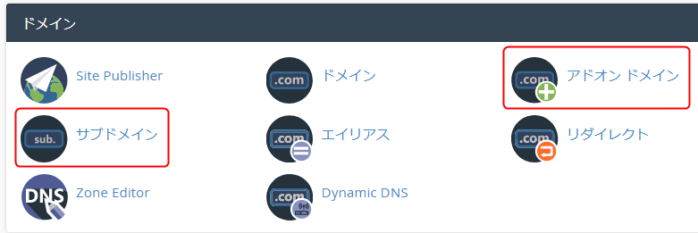
まだ、ドメインを登録していないのであれば、「アドオンドメイン」か「サブドメイン」から、ドメインを登録します。
そして、Mixhostでドメインがhttpで使える状態(つまりネームサーバー設定済み)であれば、後は待つだけで自動的にhttpsも使えるようになります。
ただ、反映されるまで時間がかかります。大体登録から30分程度~最大72時間程度かかります。
Mixhostに登録したドメインがhttps化されてるかを確認する方法
https化がされてるかを確認するのは簡単で、
単純に、ご自身のWordPressブログなどにアクセスしてみて、ブラウザのアドレスバーをhttp→httpsに打ち替えて、ブログが表示されれば、もう使えるようになってます。
![]()
表示されず、404not found や forbiddenが表示された場合は、まだ反映されてないというわけです。
ただブラウザキャッシュが残ってるせいで表示されない可能性もあるので、ブラウザのキャッシュを消したり、別のブラウザでアクセスしてみて、表示されるかも試してみると良いでしょう。
WordPressをhttps化する
無事表示されるのであれば、管理画面にログインし、設定→一般の

WordPressアドレスとサイトアドレスをhttpsに打ち替えましょう。
これで、ちゃんとhttpsがメインになります。(ページによってちゃんとhttps化されない場合は、Really Simple SSLというプラグインを入れると改善します。)
MixhostのcPanelにあるSSL設定は使わないの?
mixhostのcPanel内にも「SSL/TLS」と「SSL/TLS Status」という項目があります。
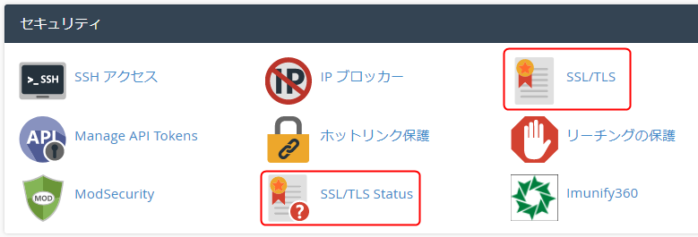
ただ、これらは一切触る必要がありません。
しいて言えば、SSL/TLS Statusを開くと、
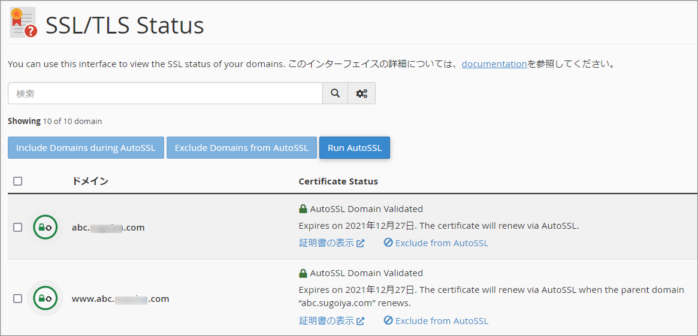
このように、SSL化(https化)されているドメインが表示されます。
AutoSSL Domain Validatedと出ていれば、自動的に常にSSLを更新し、https状態を保ってくれることを意味しています。ここがちゃんと緑になっていれば、https化されているということです。
もしサーバー選びで迷っているのであれば、こちらも参考に。
→Mixhostとエックスサーバー10項目比較でこんなに違う!
→MixhostとColorfulBox隠れた大きな違い5点!2021年最新版
Mixhost![]() 公式
公式
申込手順を確認↓
Mixhostに新規申込手順(返金100%効く方法)2021年最新版図解!